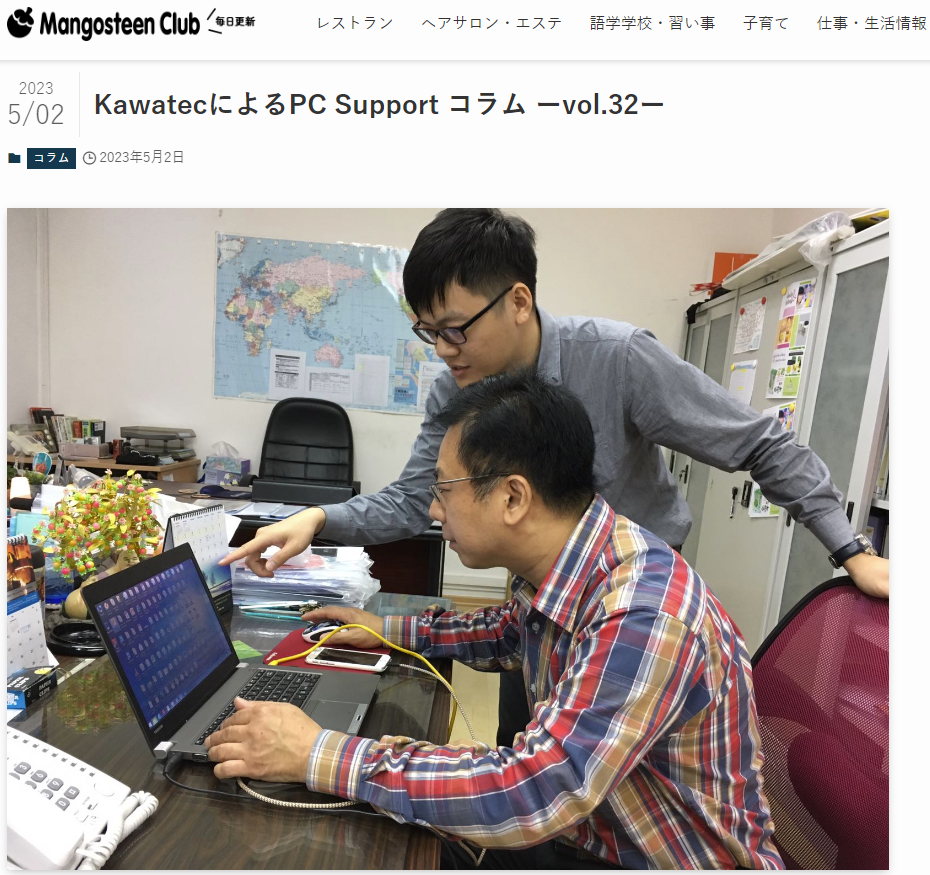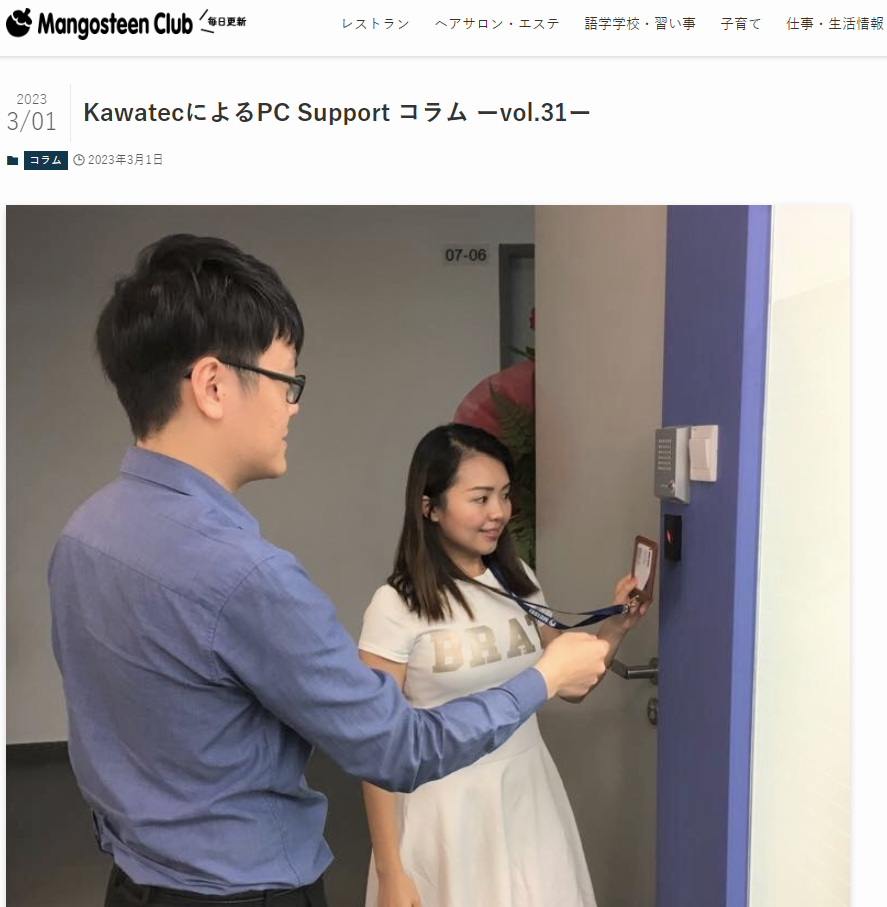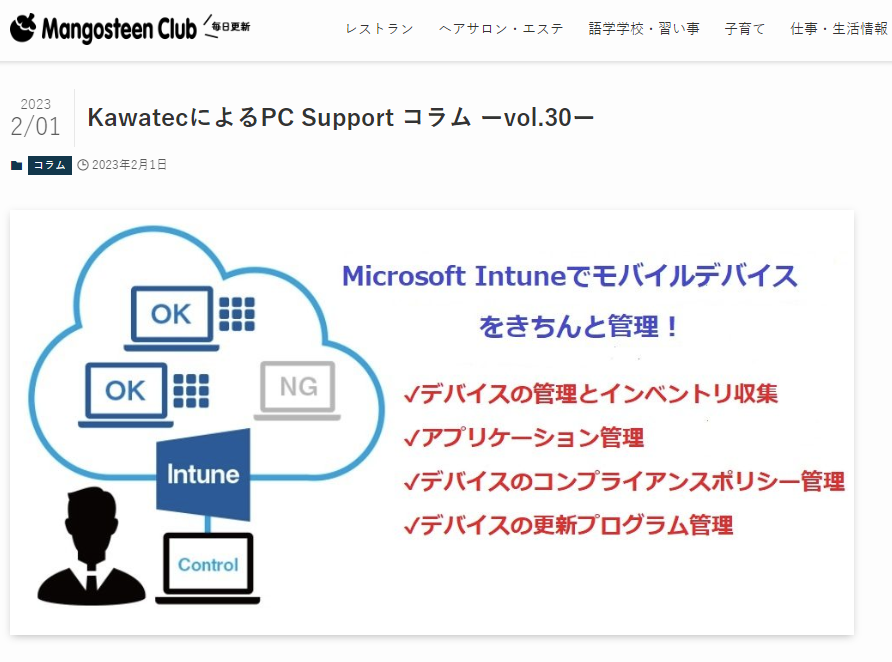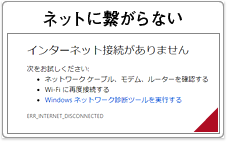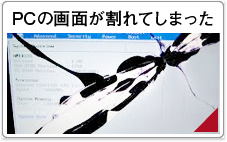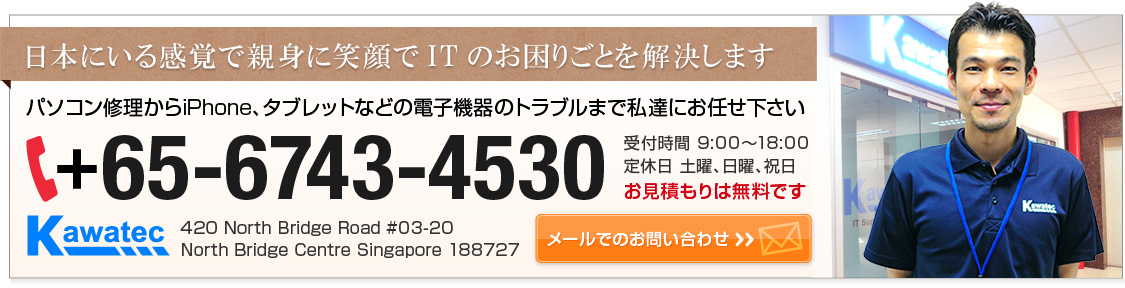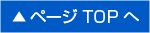2020年5月18日 パソコンの時計がずれる!時刻がずれる場合の対処方法は?

パソコンを使っているうちに、時刻がずれてしまうことはありませんか?
作業中に画面に表示される時刻が誤っていると何かと不便ですよね。
実はパソコンの時刻が誤っていると下記のような問題が連鎖的に発生することもあります。
パソコンの時刻ずれにより発生する問題
- 送信メールが相手側のメーラーで迷惑メールと判断されて受信されない場合がある。
- システムへのログイン認証ができない。
- ファイルへのアクセス日時の記録が正確でない。

パソコンの時刻がずれる原因は?
パソコンの時刻がずれる場合一般的に以下の原因が考えられます。
- タイムサーバーの同期エラー
- パソコンのタイムゾーンの設定の誤り
- CMOS電池切れ
それでは一つずつ下記に原因と解決方法を解説いたします。
タイムサーバーの同期エラーの解決方法
パソコンの初期設定ではタイムサーバーにアクセスして同期処理を行い、正確な時刻を表示するよう設定されています。
タイムサーバーで時間を調整することから、パソコンの時計はそれほど精度が高くありません。
タイムサーバーへのアクセスや同期が失敗すると、正確な時刻を取得できず少しずつパソコンの時計はずれていきます。
また、インターネット環境が整っていなかったり、タイムサーバーに同期する時刻にパソコンの電源が切断されていたりすると、少しずつにパソコンの時刻がずれてしまい、同期処理に失敗する可能性があります。
解決策としてはタイムサーバーと再度同期をすることです。
同期をする方法は以下になります。
<タイムサーバーと再同期方法>
1)タスクバー通知領域の時計の上で右クリックし、一覧から「日付と時刻の調整」をクリックします。
2)「日付と時刻」画面が表示されたら、右側の「別のタイムゾーンの時計を追加する」をクリックします。
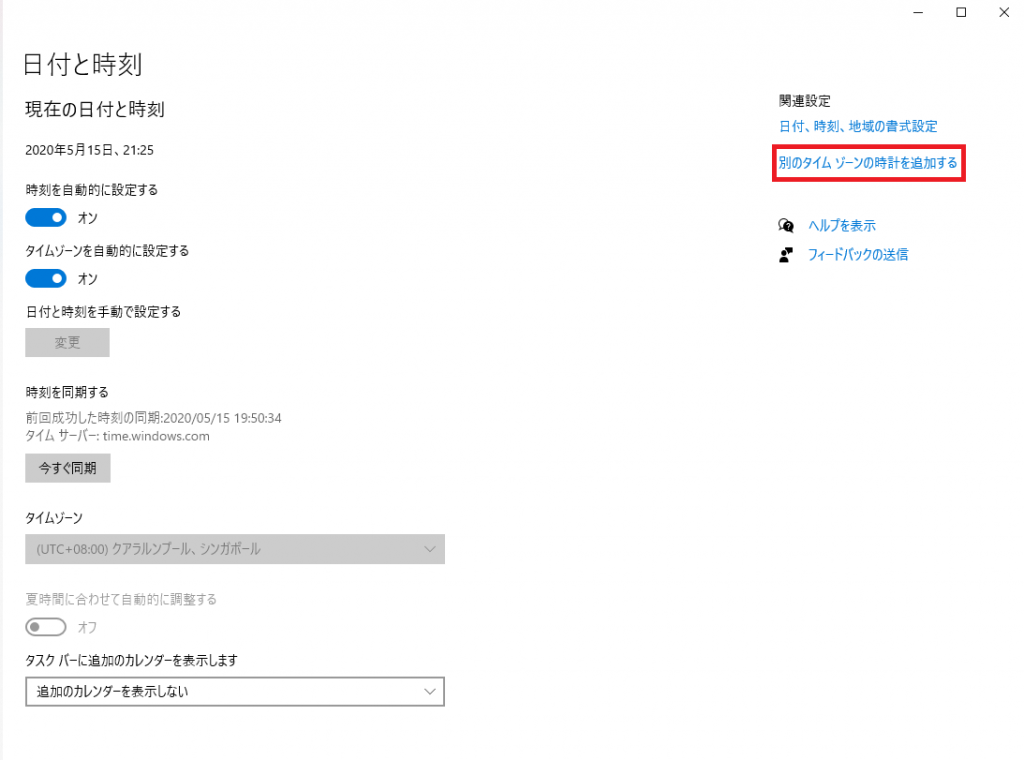
3)「インターネット時刻」タブをクリックし、「設定の変更」をクリックします。
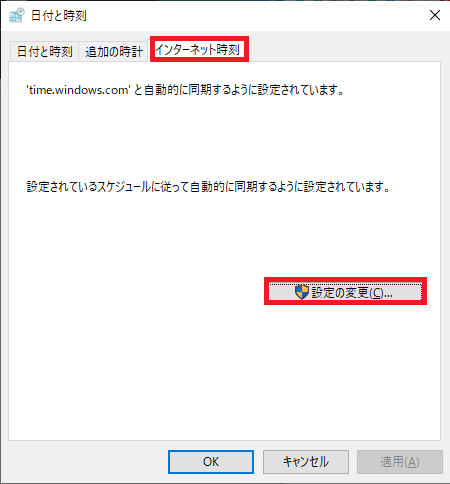
4)「今すぐ更新」をクリックします。
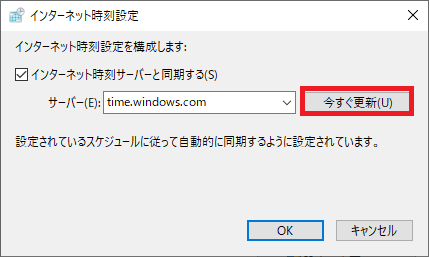
上記のステップでタイムサーバーと同期を実行して問題が解決されたかを確認します。
も症状が改善されない場合、タイムゾーンの設定を変更することで改善されることもあります。
パソコンのタイムゾーンの設定の誤りを修正する
Windows10では時刻の設定やパソコンのタイムゾーン設定が行えます。
タイムゾーンとは世界各国の地域の標準時を設定し、時計の時刻を変更する機能ですが、この設定を間違えていると、タイムサーバーから時刻を取得しても現在の場所と異なる時刻が表示されてしまいます。
下記がタイムゾーンの設定変更となります。
<タイムゾーンの設定変更方法>
1)タスクバー通知領域の時計の上で右クリックし一覧から「日付と時刻の調整」をクリックします。
2)「日付と時刻」画面が表示されたら、右側の「別のタイムゾーンの時計を追加する」をクリックします。
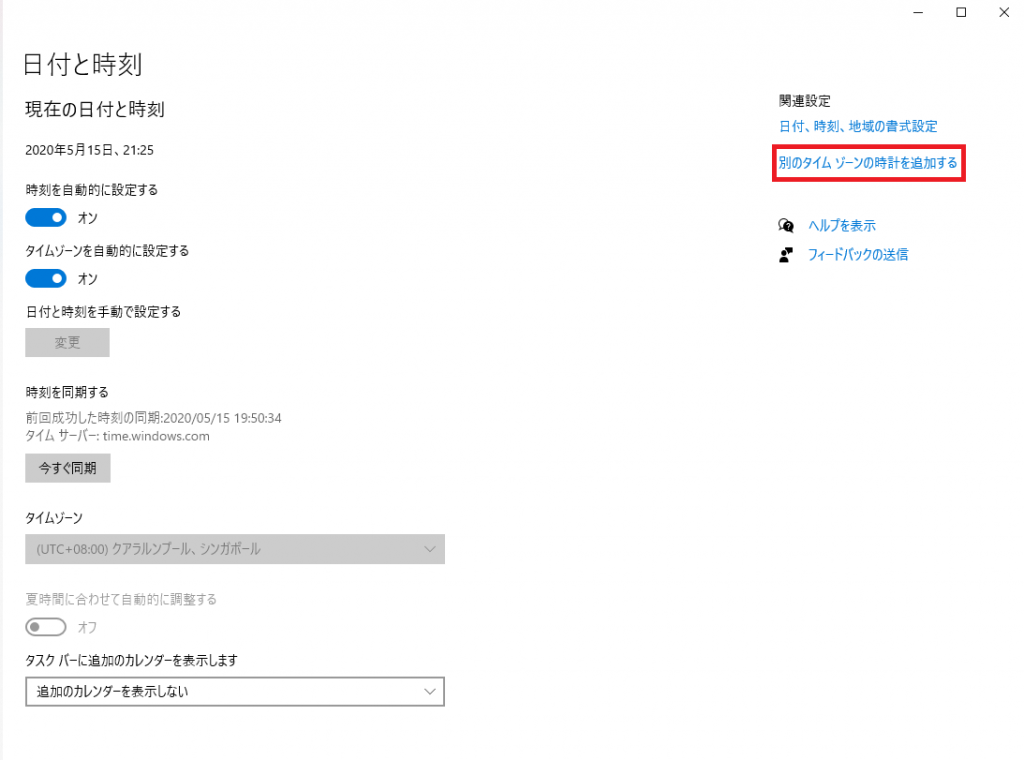
3)「インターネット時刻」タブをクリックし、「設定の変更」をクリックします。
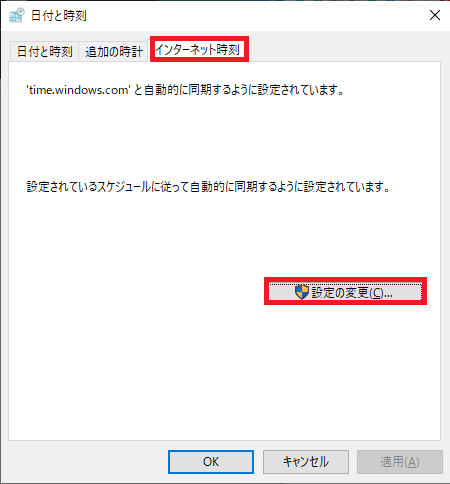
4)「追加の時計」タブを選び、「タイムゾーンの選択」から適したゾーンを選び「OK」をクリックします。

5)パソコンの時刻が正しく表示されたか確認して完了です。
パソコンのCMOSの電池切れ、CMOS電池を交換する
パソコンのマザーボードには、時計やBIOSの設定を維持するため、CMOS電池といわれる電池が内蔵されています。
CMOS電池が切れると時刻やBIOSの設定情報が消去されるため、時計もずれてしまいます。その場合はCMOSの電池を交換する作業が必要です。

(写真:CMOS電池の例)
CMOS電池はCMOSメモリに電源を供給することから、CMOS電池やCMOSバッテリーなどと呼ばれています。
パソコンによって使用するCMOS電池は異なり、デスクトップパソコンでは一次電池という使い切りの電池を使用しますが、ノートパソコンの場合は二次電池という充電式の電池を使用します。
なお、デスクトップパソコンで使用するCMOS電池は比較的簡単に交換することが可能ですが、ノートパソコンの場合は分解そのものが難しいため、簡単に交換することができません。
パソコンの時刻のずれの解決はカワテックにお任せ!
Kawatecではパソコンの時刻合わせ作業を機種・メーカー問わず実施しております。
作業料金はこちら→対応項目と作業料金詳細



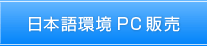


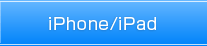
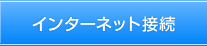
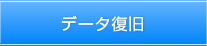

3.jpg)